- Windows Mobile Device Center memungkinkan pengguna perangkat Windows Mobile mentransfer dan menyinkronkan file dan media.
- Microsoft berhenti memberikan dukungan untuk aplikasi ini pada tahun 2009, tetapi beberapa pengguna masih lebih suka menggunakannya hari ini.
- Windows Vista dan versi yang lebih baru masih dapat mengunduh dan menginstal perangkat lunak tanpa masalah.

XINSTAL DENGAN MENGKLIK FILE DOWNLOAD
Perangkat lunak ini akan memperbaiki kesalahan umum komputer, melindungi Anda dari kehilangan file, malware, kegagalan perangkat keras, dan mengoptimalkan PC Anda untuk kinerja maksimal. Perbaiki masalah PC dan hapus virus sekarang dalam 3 langkah mudah:
- Unduh Alat Perbaikan PC Restoro yang datang dengan Teknologi yang Dipatenkan (paten tersedia di sini).
- Klik Mulai Pindai untuk menemukan masalah Windows yang dapat menyebabkan masalah PC.
- Klik Perbaiki Semua untuk memperbaiki masalah yang memengaruhi keamanan dan kinerja komputer Anda.
- Restoro telah diunduh oleh 0 pembaca bulan ini.
Jendela Pusat Perangkat Seluler adalah aplikasi sinkronisasi yang dibuat Microsoft untuk menyinkronkan konten Perangkat Seluler Windows dengan komputer Windows Anda — ini adalah Versi iTunes untuk Windows dan perangkat Windows, tapi Microsoft berhenti memberikan dukungan. Apa yang Anda lakukan jika berhenti bekerja?
Jika Anda belum mengetahuinya, Microsoft tidak lagi menawarkan dukungan apa pun, seperti fitur baru atau pembaruan keamanan, untuk Pusat Perangkat Seluler Windows, tetapi orang yang masih menggunakan perangkat seluler Microsoft masih menggunakan aplikasi ini hingga hari ini.
Aplikasi ini memungkinkan pengguna untuk sinkronkan seluruh konten perangkat mereka, seperti file, konten media, kontak, kalender, dan apa saja. Aplikasi ini awalnya dibangun dengan nama ActiveSync tetapi kemudian diubah namanya menjadi Microsoft Windows Mobile Device Center untuk Windows Vista.
Meskipun pengguna masih dapat mengunduh pusat perangkat seluler windows dan menggunakan perangkat lunak ini meskipun Microsoft menghentikan penyediaan dukungan lagi, aplikasi dapat berhenti bekerja.
Dalam artikel hari ini, kami akan menunjukkan kepada Anda cara memperbaiki pusat perangkat seluler Windows yang berhenti berfungsi.
Apa itu Windows Mobile Device Center dan mengapa digunakan?
Perlu dicatat bahwa Anda dapat menginstal pusat Perangkat Seluler Windows pada OS yang menjalankan Vista atau yang lebih baru, tetapi Anda tidak dapat menginstalnya di Windows XP atau versi sebelumnya.
Anda juga dapat menggunakan Windows Mobile Device Center dengan perangkat yang menggunakan Windows Mobile 2003 atau versi yang lebih baru dan menyinkronkan file dan media, atau mentransfer data.
Windows Mobile Device Center memungkinkan Anda mengelola file dan media perangkat Windows Mobile Anda dan juga menyinkronkannya. Pada tahun 2009, Microsoft mengumumkan bahwa mereka tidak akan lagi secara aktif mengembangkan Windows Media Center.
- Pusat perangkat seluler Windows tidak dapat terhubung ke Windows 10: Pastikan Anda punya. .NET 3.5 diinstal, dan ubah pengaturan layanan untuk Konektivitas perangkat berbasis Windows Mobile-2003 dan Konektivitas perangkat berbasis Windows Mobile seperti yang disebutkan di atas.
- Kesalahan pusat perangkat seluler Windows, tidak ada klien email default yang tidak dapat memenuhi permintaan pesan: coba langkah-langkah yang disebutkan di atas untuk memperbaiki masalah, jika tidak, hapus instalan dan instal ulang.
- Pusat perangkat seluler Windows tidak akan terbuka: Jika pusat perangkat seluler Anda tidak terbuka, langkah pertama adalah me-reboot PC Anda. Jika masih tidak berfungsi, Anda harus memperbaikinya menggunakan langkah-langkah yang disebutkan di atas.
- Pusat Perangkat Seluler Windows tidak berfungsi setelah pembaruan: Jika Pusat Perangkat Seluler Windows tidak berfungsi setelah pembaruan, Anda harus menghapus dan menginstal ulang perangkat lunak, lalu menjalankan alat utilitas WMDC-helper.
- Pusat Perangkat Seluler Windows tidak memuat di Windows 10: Anda harus menutup aplikasi dan me-reboot komputer Anda. Setelah Anda me-reboot komputer Anda, konfirmasikan itu berfungsi sekarang.
Apa yang dapat saya lakukan jika Windows Mobile Device Center tidak berfungsi?
1. Verifikasi apakah .NET Framework 3.5 diinstal
- Klik pada Awal tombol dan cari Panel kendali.
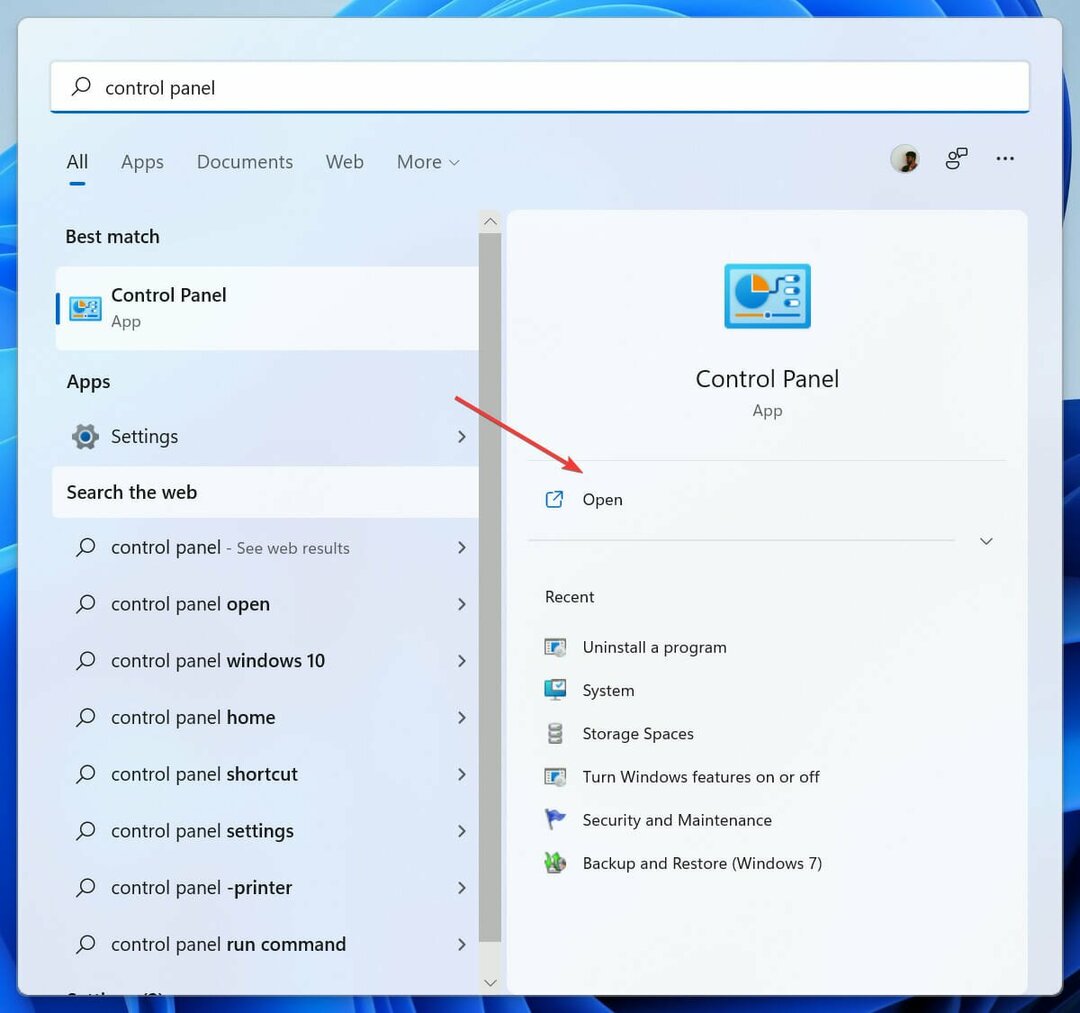
- Klik pada Program, diikuti oleh Mengaktifkan atau menonaktifkan fitur Windows.
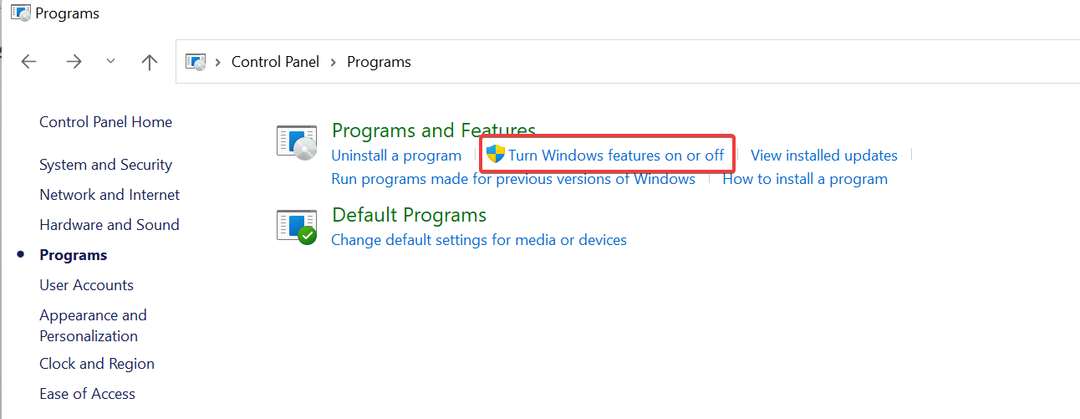
- Centang kotak untuk .NET Framework 3.5 dan tekan OK.
2. Ubah pengaturan Layanan
- Tekan tombol Windows dan cari Jasa.

- Cari Konektivitas perangkat berbasis Windows Mobile-2003 service dan buka dengan mengklik dua kali di atasnya.
- Buka Masuk tab dengan mengkliknya.
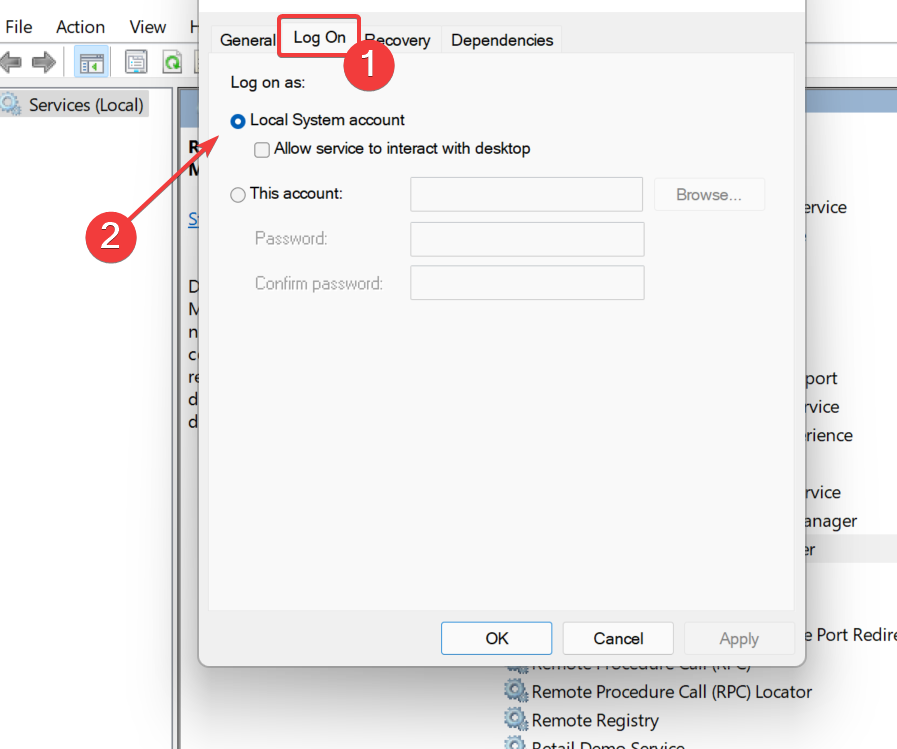
- Centang kotak centang Untuk Akun Sistem Lokal.
- Terapkan perubahan, dan mulai ulang PC Anda agar perubahan diterapkan.
Jika pusat perangkat seluler Windows masih tidak berfungsi, coba langkah-langkah di bawah ini untuk menyelesaikan masalah.
- 3 Cara Memperbaiki VLC Saat Tidak Berfungsi di Windows 11
- Canva Tidak Akan Membiarkan Saya Mengedit Kesalahan Teks: 4 Cara untuk Memperbaikinya Sekarang
- Dompet Ethereum tidak Disinkronkan? Terapkan 3 Perbaikan Mudah Sekarang
- Browser Puffin Tidak Terhubung ke Jaringan [3 Perbaikan Aman]
3. Copot dan Instal Ulang Pusat Perangkat Seluler Windows
3.1 Copot pemasangan
- Buka Awal menu dan cari panel Kontrol.
- Klik Uninstall Program.
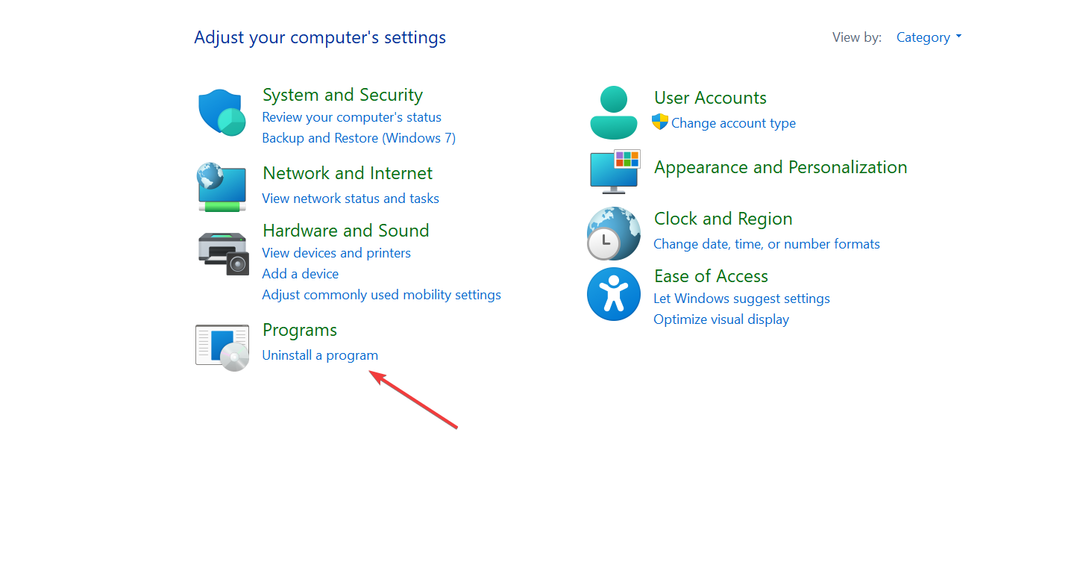
- temukan Pembaruan Driver Pusat Perangkat Seluler Windows dan Pusat Perangkat Seluler Windows, dan hapus instalannya.
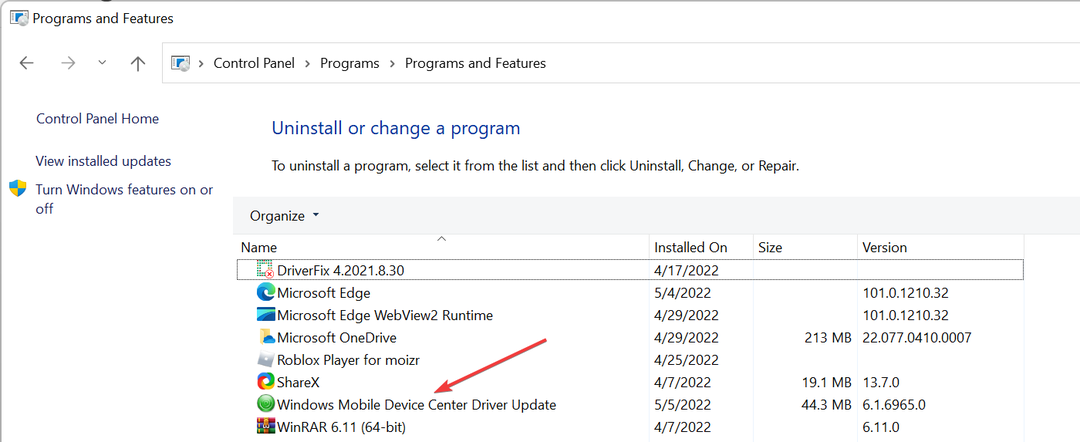
- Nyalakan ulang komputer Anda.
Kiat Ahli: Beberapa masalah PC sulit untuk diatasi, terutama jika menyangkut repositori yang rusak atau file Windows yang hilang. Jika Anda mengalami masalah dalam memperbaiki kesalahan, sistem Anda mungkin rusak sebagian. Kami merekomendasikan menginstal Restoro, alat yang akan memindai mesin Anda dan mengidentifikasi apa kesalahannya.
Klik disini untuk mengunduh dan mulai memperbaiki.
3.2 Instal ulang
- Konfirmasikan versi bit sistem Anda, dengan mengklik Awal tombol dan kemudian mencari Pengaturan.

- Sekarang, klik Tentang. Sekarang, di panel jendela kanan, konfirmasikan versi bit sistem Anda di bawah Tipe sistem jika 32-bit atau 64-bit.
- Unduh dan instal Pusat Perangkat Seluler Windows dari web yang sesuai.
- Buka folder yang diunduh dan kemudian klik kanan pada penginstal.
- Pilih Properties dan kemudian pilih tab Compatibility.

- Pilih Jalankan program ini dalam mode kompatibilitas untuk pemandangan.
- Dan, kemudian pilih Jalankan program ini sebagai administrator, dan tekan Oke.
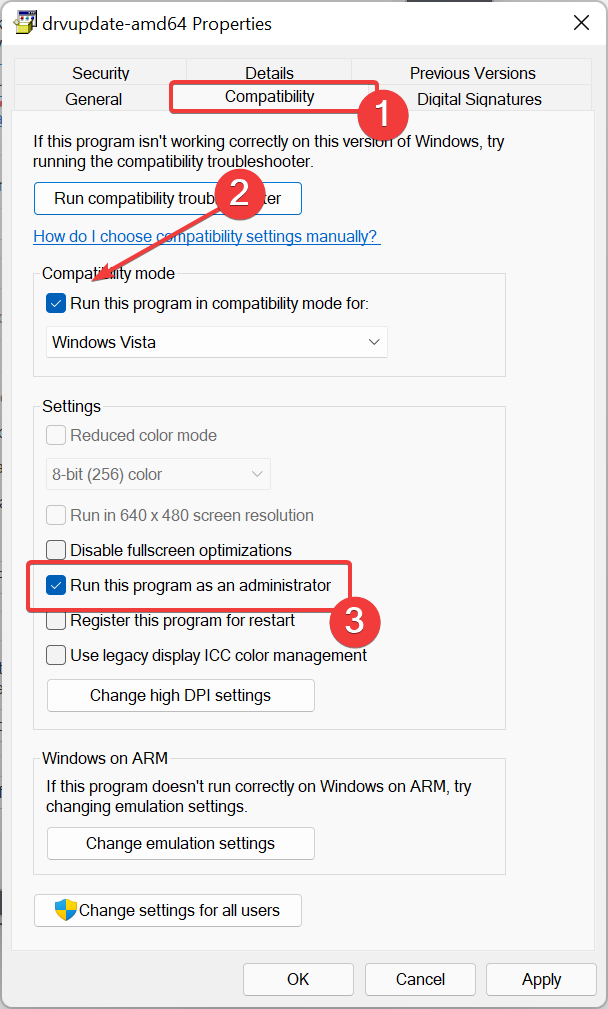
- Sekarang, buka penginstal dengan mengklik dua kali di atasnya.
4. Gunakan WMDC-helper dan Command prompt
- Setelah instalasi selesai, unduh dan jalankan WMDC-Helper.exe alat utilitas
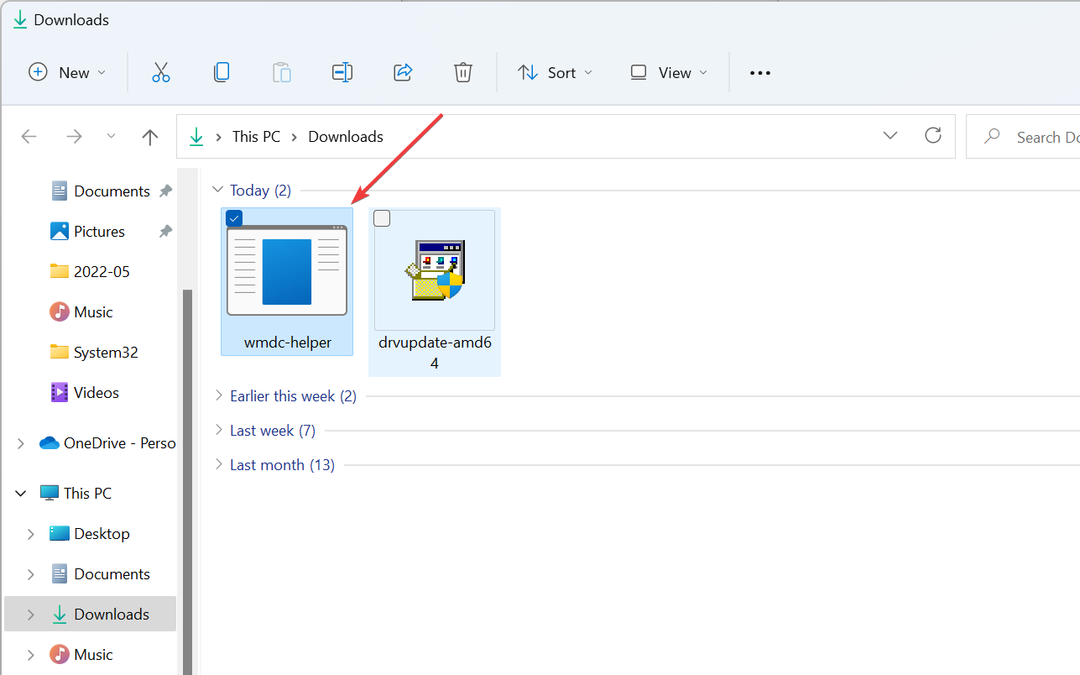
- Jalankan sebagai administrator untuk memperbaiki semua masalah kompatibilitas.
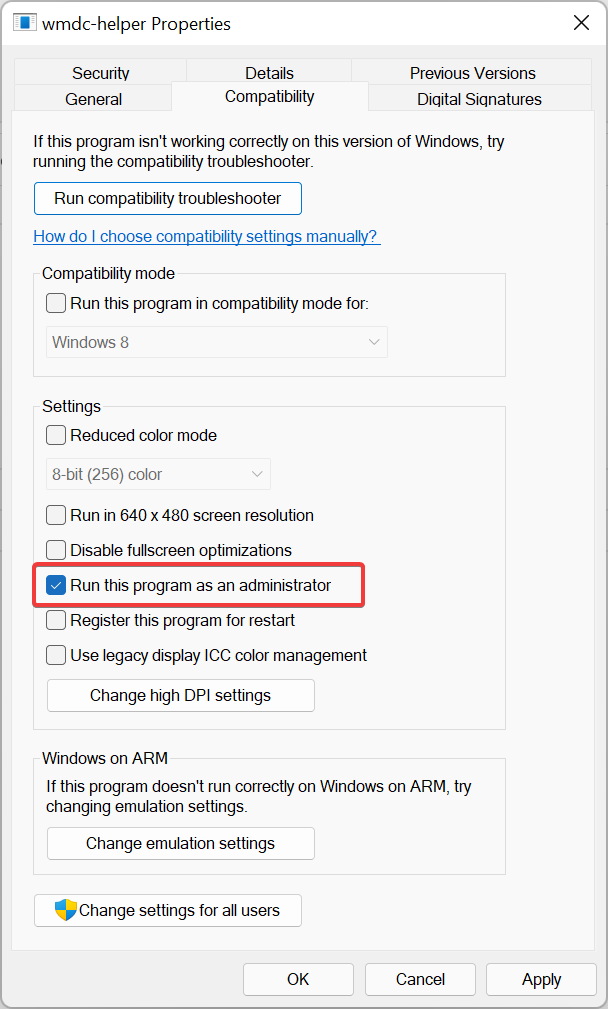
- sekali WMDC-Helper.exe selesai berjalan, sekarang akan restart. Setelah komputer Anda restart, buka Windows Mobile Device Center dan pergi ke Pengaturan Koneksi. Pilih semua kotak jika tidak dipilih, dan klik Oke.
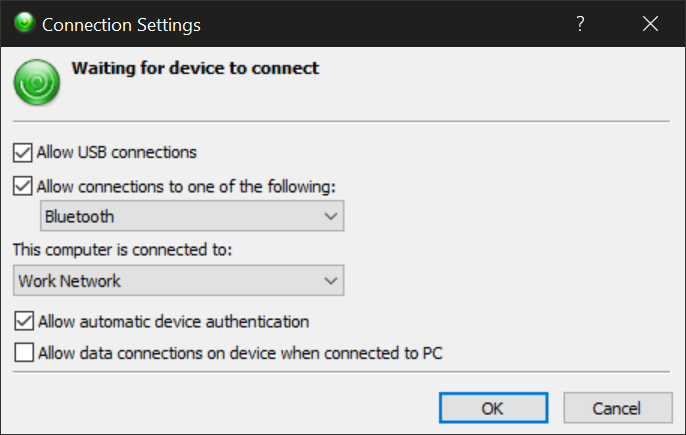
- Sekarang hubungkan perangkat Windows Mobile Anda dan itu akan mendeteksinya dan berfungsi sekarang.
- Jika masalah belum teratasi, buka command prompt sebagai administrator dan gunakan dua perintah berikut:
REG ADD HKLM\SYSTEM\CurrentControlSet\Services\RapiMgr /v SvcHostSplitDisable /t REG_DWORD /d 1 /fdanREG ADD HKLM\SYSTEM\CurrentControlSet\Services\WcesComm /v SvcHostSplitDisable /t REG_DWORD /d 1 /f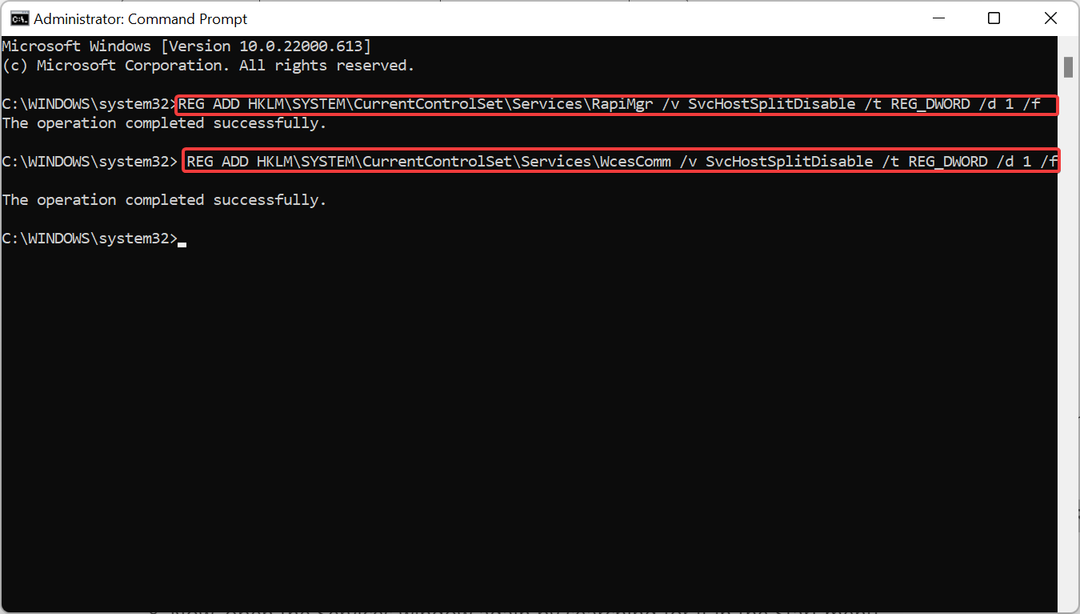
- Nyalakan ulang komputer Anda.
- Sekarang, buka Jasa jendela lagi dengan mencarinya di menu Start.

- Menemukan Konektivitas perangkat berbasis Windows Mobile-2003 dan Konektivitas perangkat berbasis Windows Mobile.
- Klik dua kali pada Konektivitas perangkat berbasis Windows Mobile-2003 dan Konektivitas perangkat berbasis Windows Mobile dan atur Kegagalan berikutnya ke Mulai ulang Layanan di bawah Pemulihan tab.
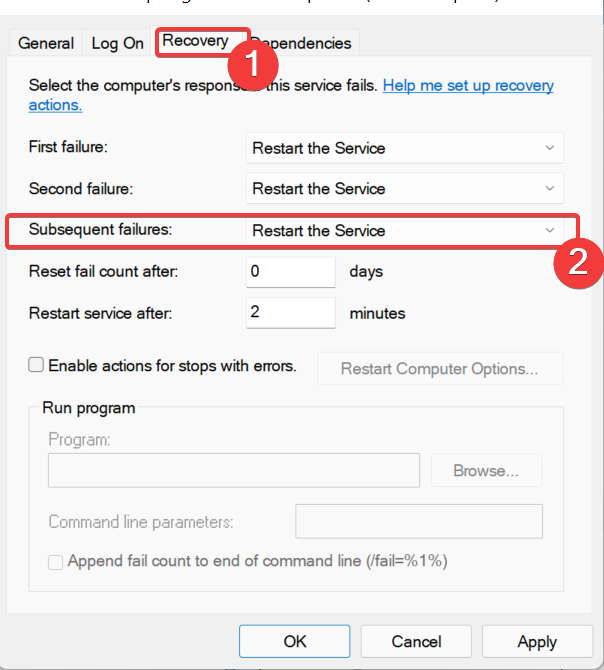
- Pilih Jenis startup sebagai Otomatis untuk kedua layanan, dan atur Masuk mengenai Layanan Lokal.
Sekarang ulangi langkah ke-3 dan ke-4, dan periksa apakah itu berfungsi sekarang saat Anda benar-benar menghapus program dan menginstalnya kembali. Jika ini masih tidak membantu, ikuti perbaikan di bawah ini karena mereka akan membantu memperbaiki masalah.
5. Copot dan instal ulang driver
Hapus instalan driver
- Hubungkan perangkat seluler Anda ke komputer Anda.
- Tekan Menang + R untuk membuka kotak dialog Jalankan dan ketik devmgmt.msc
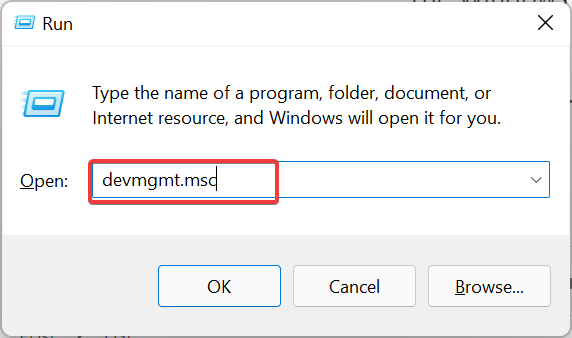
- temukan Adaptor Jarak Jauh Microsoft Windows Mobile di bawah Adaptor jaringandan Sinkronisasi USB Microsoft dibawah Perangkat Seluler.
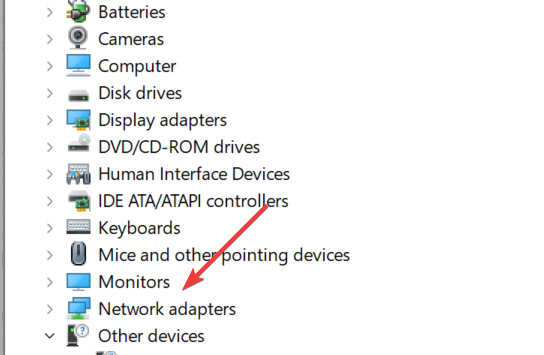
- Klik kanan pada Adaptor Jarak Jauh Microsoft Windows Mobile dibawah Adaptor jaringan dan pilih Copot pemasangan. Ulangi hal yang sama dengan Sinkronisasi USB Microsoft dibawah Perangkat Seluler.
Instal ulang driver
- Jika Anda tidak dapat menemukannya, putuskan sambungan perangkat dan sambungkan kembali.
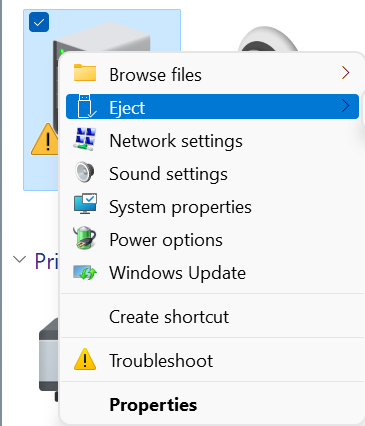
- Setelah komputer Anda mendeteksi perangkat, itu akan secara otomatis instal drivernya.
- Sekarang, Windows Mobile Device Center akan diluncurkan setelah berhasil mendeteksi driver.
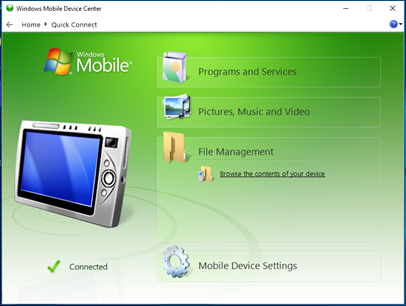
Sebagai alternatif, Anda dapat menggunakan cara yang lebih efektif untuk mengelola driver apa pun di perangkat Anda.
Dengan Perbaikan Driver, Anda memiliki dukungan driver penuh dan alat praktis yang secara otomatis mendeteksi driver yang ketinggalan jaman atau hilang.
Kemudian, Anda dapat melanjutkan untuk menginstal ulang atau memperbarui banyak driver sekaligus. Anda juga dapat memperbaiki driver perangkat yang rusak dalam beberapa klik.
Plus, perangkat lunak ini juga melindungi PC Anda dari kesalahan tak terduga dengan titik pemulihan driver, jika Anda ingin memulihkan versi driver.
⇒ Dapatkan DriverFix
Jadi, karena kami telah membahas seluruh spektrum informasi tentang topik ini, satu pertanyaan tetap ada: Apa yang menggantikan Windows Mobile Device Center di Windows 10?
Microsoft telah memastikan bahwa layanan dan kemampuan yang sama akan tercakup dengan menggunakan perangkat lunak utilitas Mobile Connect, kompatibilitas USB Flash Drive, dan utilitas Akses Jarak Jauh Wifi.
Pengguna masih dapat mengunduh dan menginstal perangkat lunak WMDC pada PC Windows mereka, tetapi hanya jika sistem telah menginstal Vista atau OS yang lebih baru.
Jangan ragu untuk berbagi pengalaman Anda dengan kami dengan menggunakan bagian komentar di bawah panduan ini.
 Masih mengalami masalah?Perbaiki dengan alat ini:
Masih mengalami masalah?Perbaiki dengan alat ini:
- Unduh Alat Perbaikan PC ini dinilai Hebat di TrustPilot.com (unduh dimulai di halaman ini).
- Klik Mulai Pindai untuk menemukan masalah Windows yang dapat menyebabkan masalah PC.
- Klik Perbaiki Semua untuk memperbaiki masalah dengan Teknologi yang Dipatenkan (Diskon Eksklusif untuk pembaca kami).
Restoro telah diunduh oleh 0 pembaca bulan ini.


